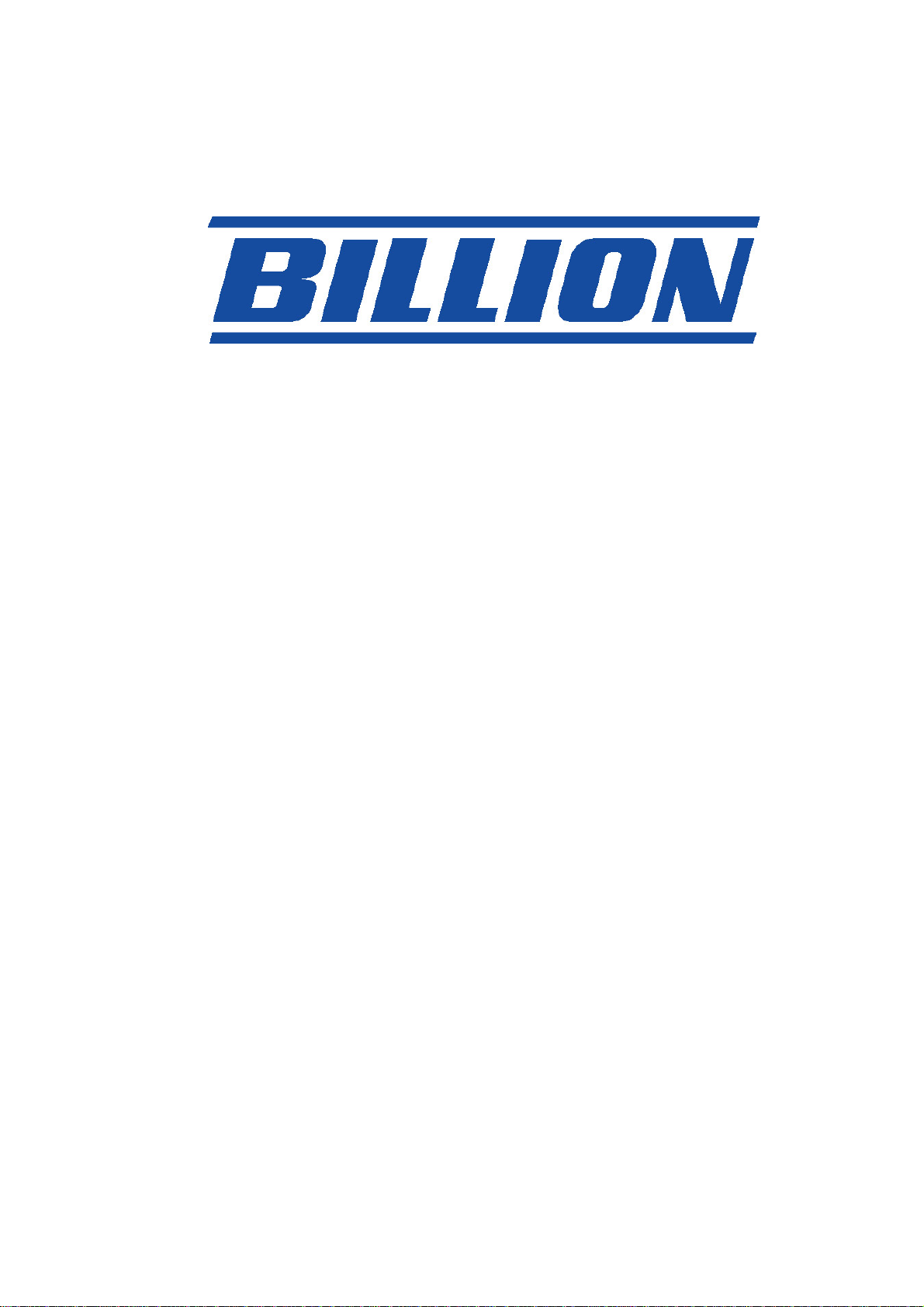
BIPAC-711C2 / 710C2
Modem / Router ADSL
Guida rapida all’avvio

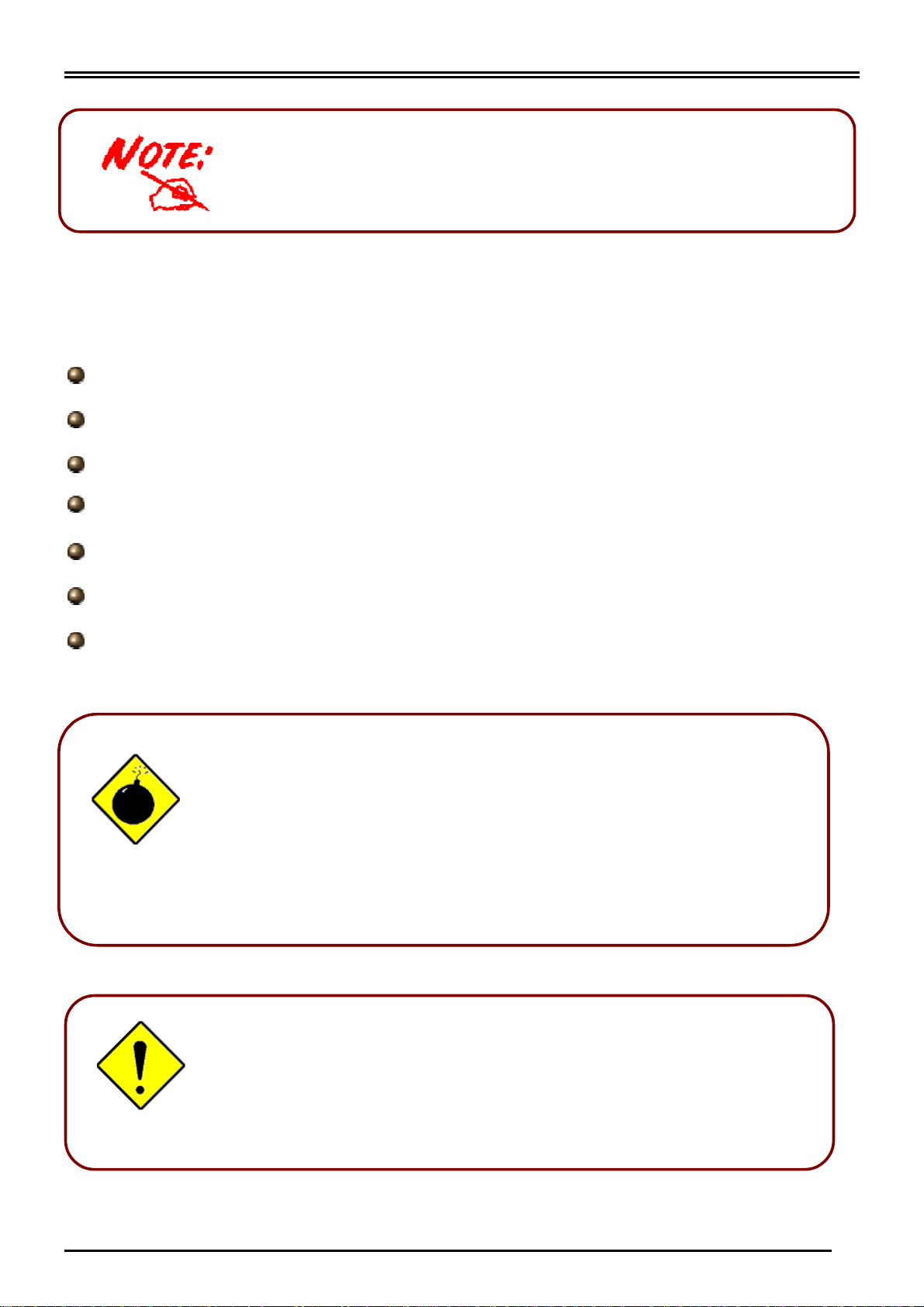
Billion BIPAC-711C2/710C2 ADSL Modem / Router
Per istruzioni più dettagliate sulla configurazione e l’uso
del Modem/Router ADSL, vedere il manuale on-line.
Contenuto della confezione
Router ADSL BIPAC-711C2 / 710C2
CD-ROM contenente il manuale on line
ADSL RJ-11/cavo telefonico
Cavo Ethernet (LAN CAT-5)
Un cavo USB (solo per 711C2)
Adattatore AC-DC (12VDC, 1A)
Questa guida rapida all’avvio
Warning
Attention
Non usare il BIPAC-711C2 / 710C2 in presenza di forte umidità o
ad alte temperature.
Non usare la stessa fonte di energia di altri strumenti per il
BIPAC-711C2 / 710C2.
Non aprire né riparare l’astuccio da soli. Se il BIPAC-711C2 /
710C2 è troppo caldo staccare immediatamente la corrente e
farlo riparare da un centro assistenza qualificato.
Mettere il BIPAC-711C2 / 710C2 su una superficie stabile.
Usare solo l’adattatore accluso alla confezione. L’uso di un
adattatore con un voltaggio diverso può danneggiare il router.
1
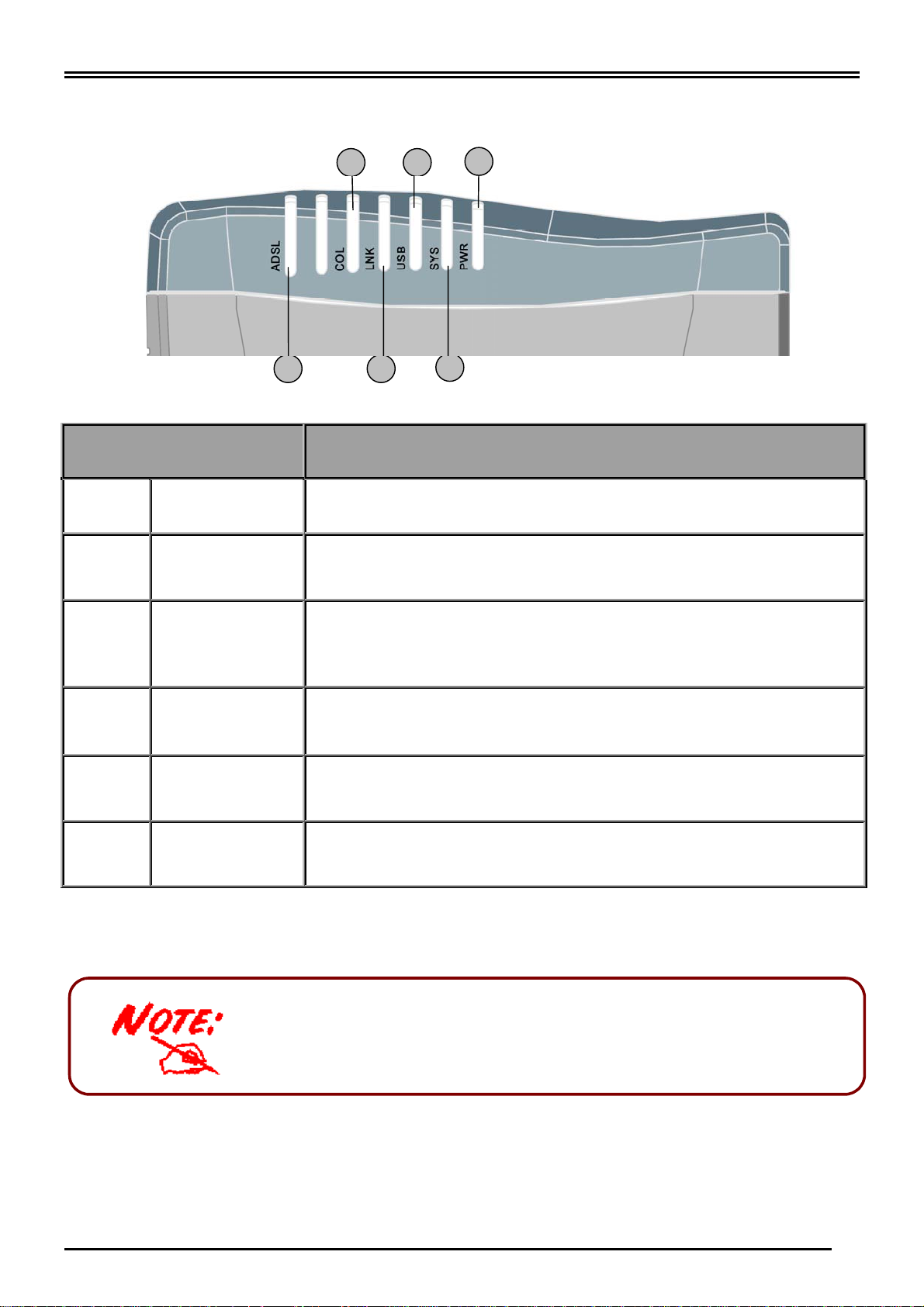
Guida rapida all’avvio
I LED anteriori
5 3 1
7 4 2
LED Significato
1
2
3 USB
4
5
PWR Si accende una luce verde quando è collegato l’adattatore.
SYS
LNK Si accende una luce verde quando è collegato il link LAN.
COL Lampeggia con una luce verd e quando c’è una collisione
Quando lampeggia, indica che il dispositivo funziona
correttamente .
Quando questo LED si illumina, indica che la porta USB è
collegata al PC e funziona correttamente.
2
7
ADSL
La differenza tra BIPAC-711C2 e 710C2 è che BIPAC-710C2 non ha la
porta USB; le altre funzioni sono le stesse di BIPAC-711C2.
Quando si illumina, indica che la porta ADSL (Linea) è
collegata al DSLAM e funziona correttamente.
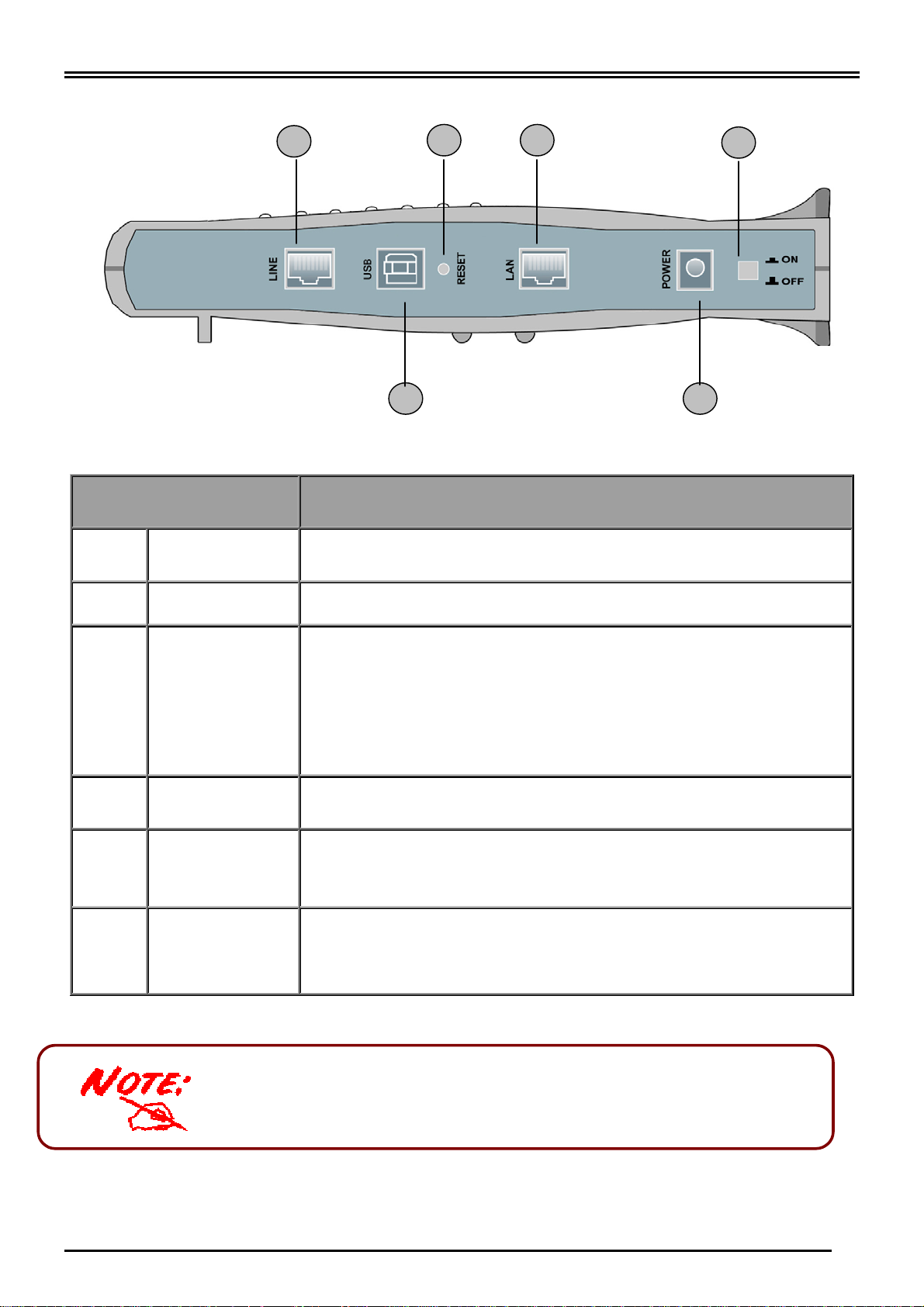
Billion BIPAC-711C2/710C2 ADSL Modem / Router
Le porte posteriori
6 4 3 1
5 2
Porta Significato
1
2
3
4 RESET
5
6
Interruttore di
alimentazione
PWR
LAN
(raccordo RJ-
45)
USB
(raccordo USB)
LINEA
Interruttore ON/OFF
Collegare l’adattatore a questo jack.
Collegare il cavo incrociato, in dotazione, a questa porta
quando ci si collega ad una NIC (Network Interface card,
scheda di interfaccia di rete) nel PC.
Collegare un cavo Ethernet UTP a questa porta quando ci si
collega ad una LAN come una rete in ufficio o a casa.
Premere per ripristinare le impostazioni predefinite in fabbrica
Collegare il cavo USB in dotazione a questa porta quando ci si
collega al PC
Collegare il cavo RJ-11 in dotazione (“telefono”) a questa porta
quando ci si collega alla rete ADSL/telefonica.
BIPAC-710C2 non ha la porta USB.
3

Guida rapida all’avvio
Collegare il Modem/Router ADSL
Attraverso la porta Ethernet
1. Collegare il router ad una LAN (Local Area Network) e alla rete ADSL/telefonica (LINEA).
2. Accendere il dispositivo.
3. Assicurarsi che siano accesi i LED Power e LAN .
4. Seguire la sezione “Configuring the Network Properties on a PC, configurazione delle
proprietà di rete su un PC” a pagina 8 per modificare le impostazioni di rete.
Attraverso la porta USB
1. Collegare il cavo USB alla porta USB del dispositivo e collegare l’altra estremità al PC.
Collegare poi il dispositivo alla rete telefonica/ADSL.
2. Accendere il dispositivo.
3. Assicurarsi che i LED POWER e LAN siano illuminati.
4. Seguire la sezione “Installazione del Driver USB sul PC” a pagina 5 per impostare il
dispositivo.
(solo per BIPAC-711C2)
4

Billion BIPAC-711C2/710C2 ADSL Modem / Router
Installazione del Driver USB sul PC
Se si collega il dispositivo attraverso la porta USB invece che attraverso la porta Ethernet, la
prima volta che si collega il cavo USB al PC, W indows rileverà automaticamente il dispositivo.
Seguire le fasi per installare il driver USB.
1. Quando Windows dice che è stato rilevato il nuovo dispositivo, selezionare “Install from a list
or specific location, Installa da un elenco o da una locazione specifica” e cliccare su “Next,
avanti >”.
Questa sezione è descritta sulla base di Windows XP. Per altri sistemi
operativi, quali Windows 2000/Me/98, vedere il manuale on-line per
istruzioni più dettagliate.
(solo per BIPAC-711C2)
2. Inserire il Cd di installazione nel lettore CD-ROM. Spuntare la voce “Search removable
media, cerca mezzi rimuo vibili” e cliccare su “Next >”. Quindi ci vogliono alcuni secondi per
cercare e installare il software.
5

Guida rapida all’avvio
3. Quando appare la finestra “Hardware Installation, installazione hardware ” o “Software
Installation, installazione software” premere “Continue Anyway, continua comunque” per
proseguire.
4. Quindi cliccare su “Finish, fine”
5. Dopo qualche momento, Windows mostrerà che il nuovo dispositivo, adattatore USB ADSL
è stato rilevato. Selezionare “Install from a list or specific location”. Cliccare su “Next >”.
6

Billion BIPAC-711C2/710C2 ADSL Modem / Router
6. Cliccare su “Next >” quando appare la seguente immagine.
7. Quando appare la finestra “Hardware Installation” premere “Continue Anyway”. Quindi
cliccare su “Finish” per terminare l’installazione.
8. Dopo aver installato il driver, seguire la sezione successive per configurare le proprietà della
rete sul PC.
7

Guida rapida all’avvio
Configurazione del PC per Windows XP
1. Andare a Avvio / Pannello di controllo
(nella visualizzazione classica). In
pannello di controllo fare doppio click su
Connessioni di rete
2. Cliccare due volte su Connessione alla rete
locale .
3. Nella finestra Stato di connessione alla
rete locale, cliccare su Proprietà.
4. Selezionare Protocollo Internet (TCP/IP) e
cliccare su Proprietà .
5. Selezionare Ottieni automaticamente un
indirizzo IP e Ottieni indirizzo server DNS
automaticamente.
6. Cliccare su OK per terminare la
configurazione.
8

Billion BIPAC-711C2/710C2 ADSL Modem / Router
Configurazione del PC per Windows 2000
1. Andare su Avvio / Impostazioni / Pannello di
controllo. Nel pannello di controllo cliccare
due volte su rete e connessioni remote.
2. Cliccare due volte su Connessione alla rete
locale .
3. Nella finestra Stato di connessione alla rete
locale cliccare su Proprietà.
4. Selezionare Protocollo Internet (TCP/IP) e
cliccare su Proprietà.
5. Selezionare Ottieni automaticamente un
indirizzo IP e Ottieni indirizzo server DNS
automaticamente.
6. Cliccare su OK per terminare la
configurazione.
9

Guida rapida all’avvio
Configurazione del PC per Windows 98/Me
1. Andare su Avvio / Impostazioni / Pannello
di controllo. Nel pannello di controllo
cliccare due volte su Rete e scegliere il tab
Configurazione .
2. Selezionare TCP/IP ->
NE2000 Compatibile, o il nome della
Network Interface Card (NIC) (scheda di
interfaccia di rete) del proprio PC.
3. Selezionare Ottieni automaticamente un
indirizzo IP.
4. Poi selezionare il tab Configurazione DNS .
5. Selezionare Disattiva DNS e cliccare su OK
per terminare la configurazione.
10

Billion BIPAC-711C2/710C2 ADSL Modem / Router
Configurazione del PC per Windows NT4.0
1. Andare su Avvio / Impostazioni / Pannello
di controllo. Nel pannello di controllo
cliccare due volte sul tab Protocolli.
2. Selezionare Protocollo TCP/IP e cliccare
su Proprietà.
3. Selezionare Ottieni un indirizzo IP da un
server DHCP e cliccare su OK.
11

Guida rapida all’avvio
Configurazione del Modem/Router ADSL
Per configurare questo dispositivo è necessario avere
installati IE 5.0 / Netscape 4.5 o superiori
Verifica della connessione di rete locale al dispositivo
Per vedere se questo Router
ADSL è visibile sulla rete locale,
andare su Start / Run. Nella
finestra di dialogo Run, digitare
“ping 192.168.1.254” e
premere OK.
Apparirà un prompt di comandi.
Se il ping è corretto, il che
significa che la rete locale è in
grado di raggiungere il
dispositivo, il prompt di comandi
si chiude automaticamente.
La connessione fallisce se, nel
prompt di comandi, si vede
“Request timed out, richiesta
scaduta”. Può essere
necessario controllare le
impostazioni.
12

Billion BIPAC-711C2/710C2 ADSL Modem / Router
Connessione al Router
Aprire il browser web e digitare
http://192.168.1.254 nella barra
degli indirizzi. Questo è l’indirizzo
IP predefinito per questo router.
Premere Enter, invio.
Appare una finestra per inserir e
user name e password. L’User
Name e la Password predefiniti
sono “admin” e” admin”.
Premere OK per registrare il
router
Supporto e informazioni di contatto
La maggior parte dei problemi può essere risolto vedendo la sezione Ricerca e risoluzio n e
dei problemi nel manuale utente. Se non è possibile risolvere il problema con il capitolo
Ricerca e risoluzione dei problemi, contattare il rivenditore presso cui è stato acquistato il
prodotto.
WORLDWIDE
http://www.billion.com
Mac OS è un marchio registrato della Apple Computer, Inc.
Windows 98, Windows NT, Windows 2000, Windows Me e Windows XP sono marchi registrati della Microsoft
Corporation.
13
